Ярлики і папки
Треба мати на увазі, що ярлик забезпечує зручний спосіб доступу до потрібної програмі. Тому якщо в якийсь момент ви починаєте часто звертатися до програми або документа, то для спрощення доступу ви можете створити ярлик цієї програми на Робочому столі.
Створення ярлика на робочому столі
Викликати контекстне меню Робочого столу (натиснути правою кнопкою миші по порожньому місці Робочого столу) і вибрати команду Створити. Ярлик. У вікні Створення ярлика (рис. 2.3) клацнути по кнопці Огляд ...
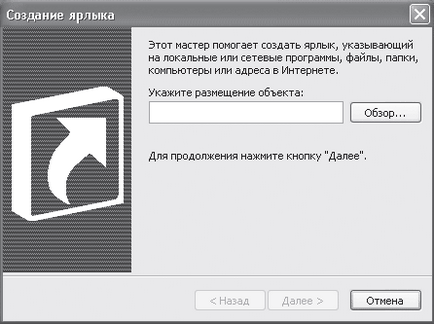
Мал. 2.3. Вікно Створення ярлика
У вікні Огляд (рис. 2.4) вибрати потрібний документ або програму.
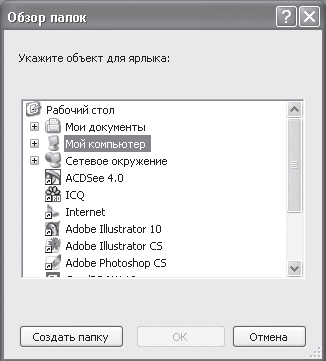
Клацнути на кнопці OK.
Система повернеться в вікно Створення ярлика.
Клацнути на кнопці Далі.
У вікні Вибір назви програми (рис. 2.5) ввести назву ярлика.
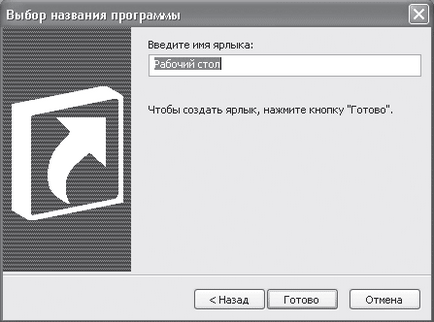
Мал. 2.5. Вікно Вибір назви програми
Клацнути по клавіші Готово.
Створення папки на робочому столі
Папка на Робочому столі зручна тим, що в неї можна помістити кілька файлів і таким чином заощадити місце на робочому столі.
Щоб створити папку, треба викликати контекстне меню Робочого столу (натиснути правою кнопкою миші по порожньому місці Робочого столу) і вибрати команду Створити. Папку. На Робочому столі з'явиться папка з назвою Нова папка. Ввести ім'я папки і натиснути Enter.
Робота з ярликами і папками
Щоб викликати документ або програму, представлені на Робочому столі своїм ярликом, треба по цьому ярлику клікнути [8].
Щоб розкрити папку, яка представлена своїм ярликом, треба по цьому ярлику теж клікнути.
Для перейменування або видалення ярлика або папки досить встановити покажчик миші на ярлик або папку і викликати контекстне меню (рис. 2.6), в якому вибрати необхідну дію.

Мал. 2.6. Контекстне меню папки Робочого стола
Для того щоб помістити ярлик в папку, досить перетягнути цей ярлик на потрібну папку. Для того щоб перемістити ярлик з папки на Робочий стіл, треба перетягнути його з розкритої папки на Робочий стіл. Ярлик документа або програми може мати будь-який значок на ваш розсуд. Для того щоб вибрати значок, потрібно в контекстному меню ярлика вибрати рядок Властивості. У вікні Властивості вибрати за допомогою миші закладку Ярлик і клацнути по кнопці Змінити значок (рис. 2.7).
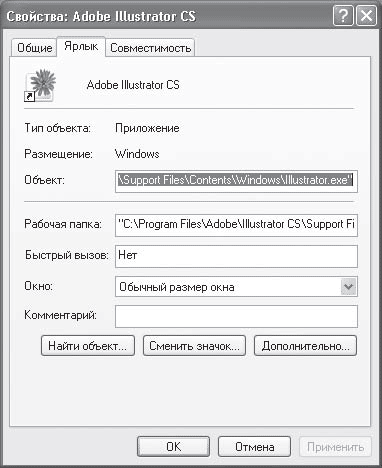
Мал. 2.7. Вікно Властивості ярлика
У вікні Зміна значка виберіть за допомогою миші відповідний значок (рис. 2.8) або за допомогою кнопки Огляд розширте можливі варіанти.
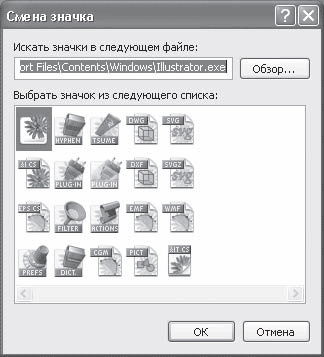
Мал. 2.8. Вікно Зміна значка
Вибравши значок, натисніть на кнопку OK або натисніть клавішу Enter на клавіатурі.
Зміна властивостей Робочого столу
В операційній системі Windows є можливість змінювати колір Робочого столу, регулювати енергозберігаючі параметри вашого комп'ютера, змінювати палітру використовуваних кольорів вікон і кнопок, встановлювати дозвіл монітора. Для цього необхідно в контекстному меню Робочого столу вибрати рядок Властивості.
У вікні (рис. 2.9) виберіть потрібну вкладку.
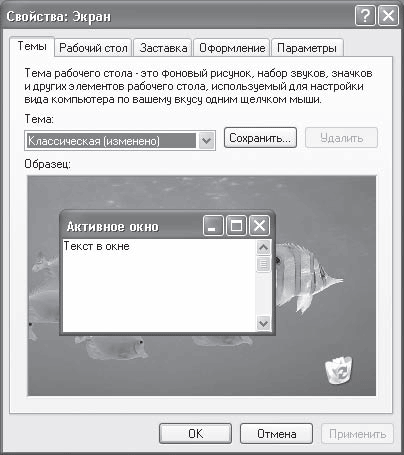
Мал. 2.9. Властивості Робочого столу
Поділіться на сторінці